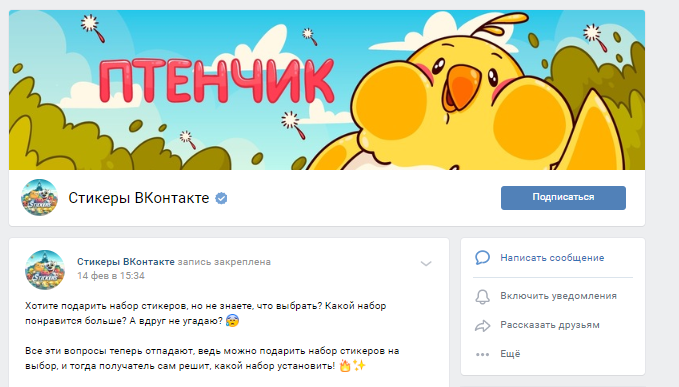Как сделать свои стикеры в WhatsApp
Я понимаю, что это не имеет ничего общего с объективностью, но моя основная претензия к WhatsApp всегда сводилась к тому, что это не Telegram. Слишком уж нравился мне мессенджер Павла Дурова — своей логикой, универсальностью и обширным набором функций. Естественно, я оказался такой не один, поэтому удивляться тому, что многие начали переходить в Телеграм, не имело никакого смысла. Но разработчики WhatsApp не желали терять аудиторию и постепенно начали предлагать пользователям то, о чём раньше нельзя было и помыслить. Сначала нам дали возможность прямого переноса чатов с Android на iPhone и обратно, а теперь разрешили создавать свои стикеры. О них-то мы сегодня и поговорим.
Теперь в Ватсапе можно делать свои стикеры
Как использовать WhatsApp на компьютере без смартфона
Пока возможность сделать свои стикеры в Ватсапе ограничена только настольной версией. То есть, если вы замыслили воплотить свою мечту на смартфоне или планшете, то ничего не получится. Только WhatsApp Desktop или WhatsApp Web. Впрочем, ничего сложного в этом нет. Поэтому переходим к инструкции.
Только WhatsApp Desktop или WhatsApp Web. Впрочем, ничего сложного в этом нет. Поэтому переходим к инструкции.
Как сделать стикеры в Ватсапе
Поскольку для создания стикеров нам понадобится настольная версия WhatsApp, возможность подключиться к ней почти без использования iPhone очень пригодится. Сам я пользуюсь — если пользуюсь — только Ватсап Веб, поэтому и показывать всё буду на примере браузерной версии мессенджера:
- Перейдите на сайт web.whatsapp.com с компьютера;
- Запустите WhatsApp на iPhone и откройте «Настройки»;
- Рядом с иконкой своего профиля нажмите на QR-код;
Залогиниться в Ватсап Веб можно только с помощью телефона
- Выберите «Отсканировать» и отсканируйте код на ПК;
- Подтвердите вход и дождитесь авторизации в WhatsApp.
Нам врали: WhatsApp может читать наши переписки и делает это
После завершения процедуры входа iPhone можно отложить — он нам больше не понадобится. Теперь переходим непосредственно к созданию стикеров в Ватсап:
- В интерфейсе WhatsApp Web выберите чат с собеседником;
Стикер можно сделать только в веб-версии Ватсап
- Слева от строки ввода сообщения нажмите на скрепку;
- Выберите «Стикер» и загрузите картинку, из которой хотите сделать стикер;
В Ватсапе есть встроенный редактор стикеров
- Обрежьте его, добавьте текст или эмодзи, если нужно, и отправьте.

Естественно, Ватсап предлагает только базовый набор инструментов редактирования стикеров: обрезка, поворот, добавление эмодзи, добавление текста, заливка и разукрашивание. В общем, ничего особенного. Поэтому нарисовать картинку с нуля прямо в интерфейсе приложения не получится. Но для ситуативных стикеров и этого будет достаточно.
Как найти стикеры в ватсап
Ватсап на Айфоне не в курсе, что вы только что сделали свои собственные стикеры
Несмотря на то что WhatsApp позволяет создавать стикеры, собрать их в единый набор (стикерпак) он не даёт. Таким образом просто взять и отправить его кому-то или объединить для последующего использования пока невозможно. Хотелось бы, чтобы эта функция появилась в одном из ближайших обновлений, потому что так пользоваться стикерами будет удобнее.
Ещё один негативный момент состоит в том, что стикер, который вы отправляете через WhatsApp Web хоть и появляется в чате на всех ваших устройствах, не сохраняется в раздел со стикерами на iPhone.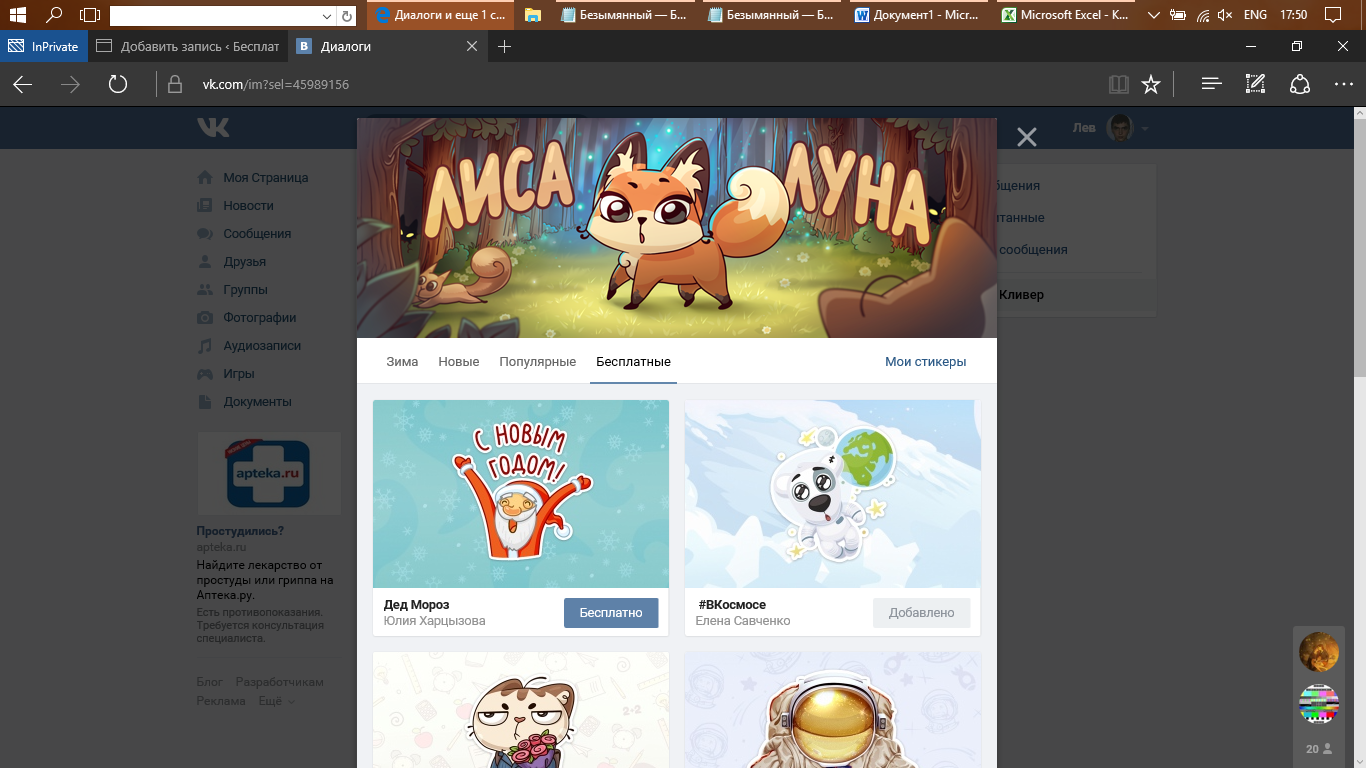 Я проверил, и в списке недавно использованных стикеров того, который я сделал сам, не оказалось.
Я проверил, и в списке недавно использованных стикеров того, который я сделал сам, не оказалось.
Где общаться, если вдруг отключат WhatsApp, Facebook и Instagram
Что мы имеем в сухом остатке? Делать собственные стикеры в Ватсапе действительно можно. Для этого в интерфейсе мессенджера даже есть специальный редактор, который позволяет вам отправить не просто какую-то картинку, а даже придать ей вид и содержание стикера. Другое дело, что пользоваться этим практически довольно сложно.
Очевидно, что разработчики WhatsApp должны провести ещё большую работу по адаптации инструмента создания стикеров и их интеграции в мессенджер. Потому что сейчас всё устроено так, что, стоит вам отправить созданный стикер собеседнику, вы больше никогда не сможете воспользоваться им повторно. А это явно не соответствует концепции обмена стикерами.
Обзоры приложений для iOS и MacСоветы по работе с AppleКак создать свои стикеры в ВК на Android всего в несколько нажатий
Вопрос-Ответ | Вопрос-Ответ Смартфоны2
АвторANDREI PASAT
Как создать свои стикеры в ВК на Android всего в несколько нажатий
Создавать собственные стикеры в ВК на Android проще простого. С помощью встроенных инструментов ВКонтакте вы можете создавать собственные стикеры, которые идеально выражают ваши мысли, чувства и эмоции. Лучше всего то, что создавать стикеры очень просто, всего несколько нажатий, и все готово!
С помощью встроенных инструментов ВКонтакте вы можете создавать собственные стикеры, которые идеально выражают ваши мысли, чувства и эмоции. Лучше всего то, что создавать стикеры очень просто, всего несколько нажатий, и все готово!
Зачем создавать собственные стикеры?
Не все хотят самовыражаться с помощью готовых наклеек. Иногда у вас могут быть особые потребности или уникальное чувство юмора, которое необходимо выразить. Вот где начинается создание вашей собственной наклейки. Пользовательские наклейки идеально подходят для:
- Выражение вашего уникального чувства юмора.
- Демонстрация вашего творчества.
- Делитесь своей индивидуальностью с друзьями и семьей.
- Хвастаться своим питомцем, достижениями или чем-то еще, что вам нравится.
Как создать свои собственные стикеры
Создание собственных стикеров в ВК на Android — процесс незамысловатый. Вот пошаговое руководство:
- Запустите приложение ВКонтакте на своем телефоне Android и авторизуйтесь, если это необходимо.

- Нажмите на кнопку «Стикеры» на нижней панели навигации.
- Нажмите кнопку «плюс» (+) в правом нижнем углу экрана и выберите «Создать пакет».
- Дайте своему пакету имя и выберите значок для пакета.
- Нажмите «Добавить наклейку», чтобы создать новую наклейку.
- Выберите изображение для стикера. Вы можете использовать свою галерею, сделать снимок или выбрать из обширной коллекции в приложении.
- Настройте изображение по мере необходимости и добавьте текст или смайлики, если хотите.
- Нажмите на галочку, когда вы довольны своим творением, и оно будет добавлено в ваш набор наклеек.
- При необходимости добавьте больше наклеек.
- Когда вы будете довольны своим набором, нажмите кнопку «Опубликовать», и ваши стикеры станут доступны для всех.
Советы по созданию стикеров
Вот несколько советов, как сделать вашу наклейку заметной:
- Будьте лаконичны: стикеры должны быть простыми и понятными.